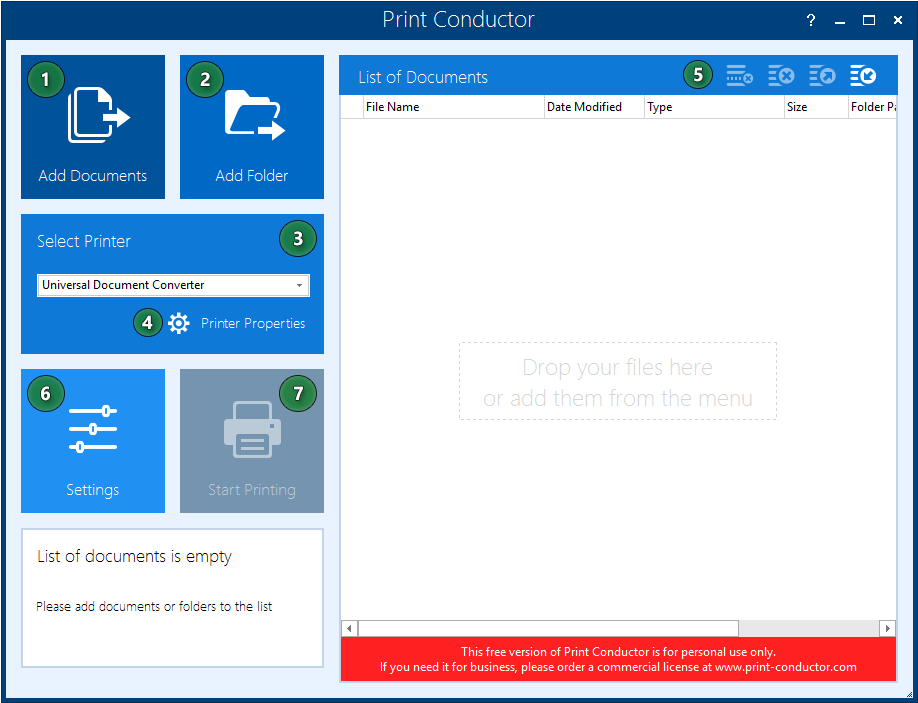В этой статье мы расскажем, как настроить и автоматизировать пакетную печать чертежей и технической документации, используя программу
Print Conductor.
Проекты чертежей, конструкторская, инженерно-техническая и проектная документация создаются с помощью программ для автоматизированного проектирования и моделирования – CAD (CAD/CAM/CAE/PDM или САПР) систем. Рендеринг чертежей может быть в 2D или 3D.
Чертежи большого формата – А3, А2, А1, А0 или больше – печатаются на МФУ, принтерах или плоттерах. При печати, в основном, используются форматы:
| Extension |
Description |
| PDF |
Adobe Acrobat Document |
| DWG |
Autodesk AutoCAD |
| DXF |
Autodesk AutoCAD |
| SWF |
Adobe Flash |
| CGM |
Computer Graphics Metafile |
| CDR |
CorelDraw |
| PCX |
PiCture eXchange |
| TIFF |
Tagged Image File Format |
| SVG |
Scalable Vector Graphics |
| PLT |
AutoCAD Plotter Document |
| HPGL |
Hewlett-Packard HPGL |
Все эти форматы
поддерживает Print Conductor.
Создание чертежей следует выполнять на настроенных листах. Если чертеж должен быть оформлен в соответствии с ГОСТ, нужно сделать строгие отступы от чертежной рамки до края листа, т.к. у каждого принтера есть небольшая область, которая не пропечатывается. Мы советуем изучить, как задавать правильные настройки пространства модели и листа перед тем, как печатать чертеж в Автокаде или другой программе.
Помимо широкоформатной печати, например, в машиностроении для каждой отдельной детали или узлов сборочных единиц часто печатается серия уменьшенных эскизов в формате А4 или А3 в PDF (или другом графическом формате).

Большинство конструкторских и строительных чертежей разрабатывается в программах AutoDesk AutoCAD, Autodesk Inventor, Microsoft Visio и Solidworks. В приведённой ниже таблице показано, какое программное обеспечение должно быть установлено на компьютере для того, чтобы Print Conductor смог распечатать те или иные файлы:
|
Autodesk AutoCAD |
Autodesk Inventor |
Autodesk Inventor View |
eDrawings Viewer |
Microsoft Office Visio |
Autodesk Design Review |
| DWG |
+ |
|
|
+ |
|
|
| DXF |
+ |
|
|
+ |
|
|
| VSD |
|
|
|
|
+ |
|
| VSDX |
|
|
|
|
+ |
|
| DWF |
|
|
|
|
|
+ |
| DWFX |
|
|
|
|
|
+ |
| IDW |
|
+ |
+ |
|
|
|
| IPT |
|
+ |
|
|
|
|
| IAM |
|
+ |
|
|
|
|
| IPN |
|
+ |
|
|
|
|
| SLDDRW |
|
|
|
+ |
|
|
| EPRT |
|
|
|
+ |
|
|
| EPRTX |
|
|
|
+ |
|
|
| EASM |
|
|
|
+ |
|
|
| EASMX |
|
|
|
+ |
|
|
| EDRW |
|
|
|
+ |
|
|
| EDRWX |
|
|
|
+ |
|
|
| SLDPRT |
|
|
|
+ |
|
|
| SLDASM |
|
|
|
+ |
|
|
| PRTDOT |
|
|
|
+ |
|
|
| ASMDOT |
|
|
|
+ |
|
|
| DRWDOT |
|
|
|
+ |
|
|
| 3DXML |
|
|
|
+ |
|
|
| STL |
|
|
|
+ |
|
|
| CALS |
|
|
|
+ |
|
|
| PRT |
|
|
|
+ |
|
|
| XPR |
|
|
|
+ |
|
|
| ASM |
|
|
|
+ |
|
|
| XAS |
|
|
|
+ |
|
|
Какие CAD (САПР) программы подойдут для автоматизации печати
-
Autodesk AutoCAD – это коммерческая программа. Автоматизацию печати поддерживает только полная версия Автокад. К сожалению, упрощенные версии, такие как
Autodesk AutoCAD LT для работы с Print Conductor не подойдут.
Autodesk AutoCAD стартует очень медленно. Поэтому мы настоятельно рекомендуем запустить Autodesk AutoCAD до начала работы программы Print Conductor. Просто запустите AutoCAD и сверните окно программы. После этого можно добавлять чертежи в Print Conductor, выбирать принтер или плоттер и запускать печать нажатием кнопки «Start printing».
-
eDrawings Viewer – бесплатная программа. Поддерживает файлы, созданные в программах AutoCAD и
SolidWorks
. eDrawings Viewer намного легче и быстрее, чем AutoCAD, т.к. это всего лишь viewer – программа для просмотра файлов. В Print Conductor 5.3 мы добавили совместимость с последней версией eDrawings Viewer 2017.
-
Microsoft Office Visio
– это коммерческая программа от компании Microsoft со своими собственными файловыми форматами VSD, VSDX и другими для просмотра и создания чертежей.
-
Autodesk Design Review – это бесплатная программа для просмотра и печати файлов DWF и DWFX.
-
Autodesk Inventor
– коммерческая программа.
Autodesk Inventor View
– бесплатный viewer, поддерживающий автоматизацию печати.
После установки одной из этих программ она появится в справочном меню Print Conductor и вы сможете массово печатать ваши чертежи.
Print Conductor –
бесплатный для персонального использования (коммерческая версия
стоит $49). В сочетании с одним из CAD-viewer’ов выше вы получаете ПО для пакетной печати чертежей практически бесплатно.
Кстати, подойдут не только полные версии коммерческих CAD-программ или их бесплатные аналоги. Если вы не часто отправляете чертежи на печать, можно ограничиться установкой пробной версии нужного коммерческой программы. За 15-30 дней испытательного срока вы наверняка успеете напечатать все имеющиеся у вас файлы.
Функции Print Conductor для автоматизации печати технических чертежей
Ниже представлен список функций, полезных при работе с чертежами:
- Высокая скорость печати многостраничных PDF;
- Возможность печати файлов из ZIP и RAR-архивов;
- Печать заданного количества копий документа;
- Печать страниц-разделителей (cover page) между документами;
- Постраничная и подокументная сортировка экземпляров документа на выходе из принтера;
- Поддержка длинных имён файлов и путей к ним;
- Возможность узнать, сколько бумаги потребуется для печати и отчет о количестве распечатанных документов;
- Сортировка документов в очереди на печать по имени файла, размеру файла, дате последнего изменения документа;
- Изменение порядка следования документов в очереди на печать вручную;
- Экспорт и импорт списка документов в файл для повторного использования;
Как работает Print Conductor?
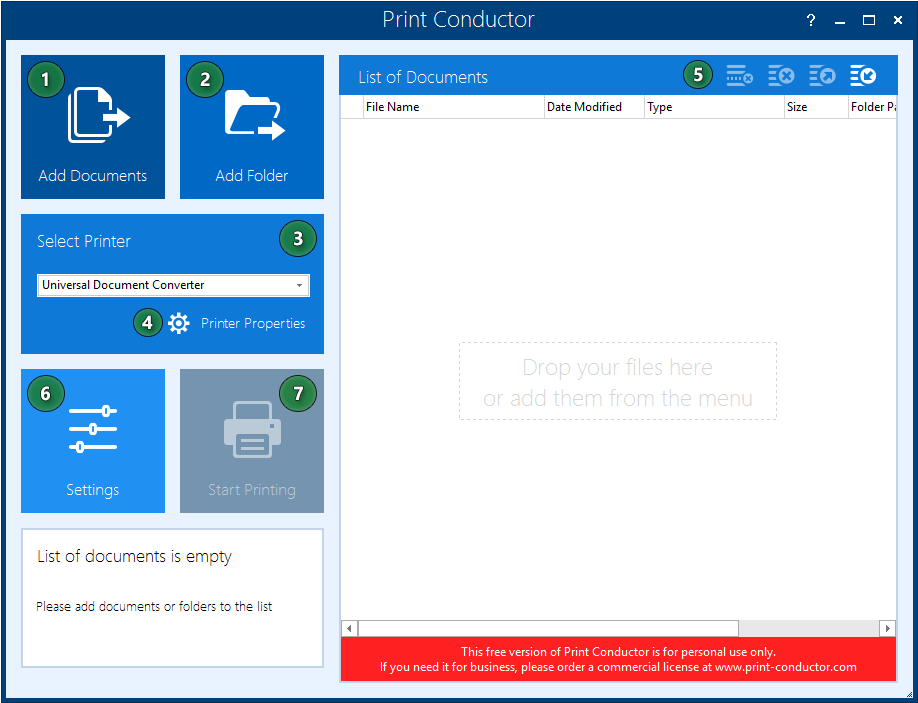
- Добавьте документы
- Или добавьте каталог с документами
- Выберите принтер
- Задайте настройки принтера
- Импортируйте или экспортируйте список документов
- Задайте основные настройки
- Запустите печать
К нам часто обращаются за поддержкой профессиональные инженеры, технологи, архитекторы и строители, и мы рады им помочь. Если у вас возникают любые трудности с печатью – просто
напишите нам. Мы постараемся решить ваш вопрос!
Фото: Engineering design drawings by Dinesh Cyanam is licensed under CC BY-SA 2.0 / Brightness of original increased
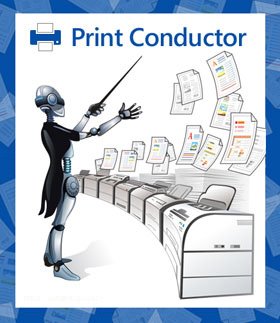
 Большинство конструкторских и строительных чертежей разрабатывается в программах AutoDesk AutoCAD, Autodesk Inventor, Microsoft Visio и Solidworks. В приведённой ниже таблице показано, какое программное обеспечение должно быть установлено на компьютере для того, чтобы Print Conductor смог распечатать те или иные файлы:
Большинство конструкторских и строительных чертежей разрабатывается в программах AutoDesk AutoCAD, Autodesk Inventor, Microsoft Visio и Solidworks. В приведённой ниже таблице показано, какое программное обеспечение должно быть установлено на компьютере для того, чтобы Print Conductor смог распечатать те или иные файлы:
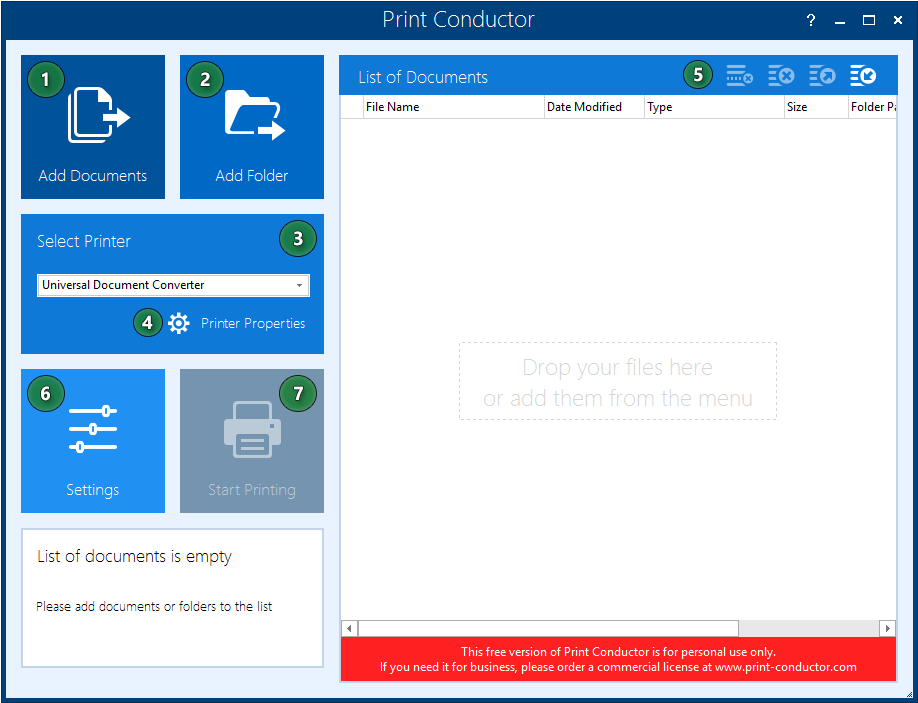
 Большинство конструкторских и строительных чертежей разрабатывается в программах AutoDesk AutoCAD, Autodesk Inventor, Microsoft Visio и Solidworks. В приведённой ниже таблице показано, какое программное обеспечение должно быть установлено на компьютере для того, чтобы Print Conductor смог распечатать те или иные файлы:
Большинство конструкторских и строительных чертежей разрабатывается в программах AutoDesk AutoCAD, Autodesk Inventor, Microsoft Visio и Solidworks. В приведённой ниже таблице показано, какое программное обеспечение должно быть установлено на компьютере для того, чтобы Print Conductor смог распечатать те или иные файлы: